Wenn Sie eine Nummer auf Ihrem iPhone sperren, erhalten Sie keine Anrufe, Nachrichten oder FaceTime von der Nummer. Was tun, wenn Sie versehentlich eine Telefonnummer sperren? Können Sie gesperrte Nummern auf Ihrem iPhone sehen? Wie entsperre ich eine Telefonnummer auf meinem iPhone?
Um die gesperrten Telefonnummern zu entfernen, müssen Sie diese zuvor auf Ihrem iPhone finden. Erfahren Sie einfach mehr über die Methoden zum Überprüfen und Anzeigen blockierter Nummern auf Ihrem iPhone mit verschiedenen iOS-Versionen. Lesen Sie einfach diesen Artikel und erhalten Sie die gewünschten Informationen entsprechend.
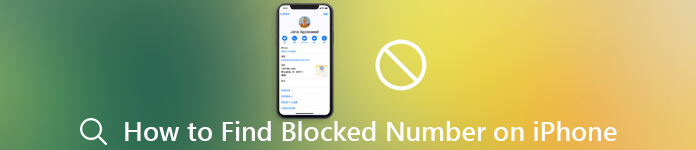
- Teil 1. So finden und sehen Sie die gesperrten Nummern auf dem iPhone
- Teil 2. Gelöschte oder blockierte Nummer auf dem iPhone wiederherstellen
Teil 1: So finden und sehen Sie die gesperrten Nummern auf dem iPhone
Wenn Sie auf das neueste iOS 18/26 aktualisieren, unterscheidet sich das Verfahren zum Anzeigen blockierter Nummern auf Ihrem iPhone möglicherweise etwas von den alten Versionen. Erfahren Sie einfach mehr Details über den Prozess wie unten.
So finden Sie die gesperrten Nummern mit iOS 10 oder höher
Sobald Sie die Telefonnummer auf Ihrem iPhone blockiert haben, erhalten Sie keine Anrufe, Nachrichten, E-Mails, FaceTime-Nachrichten oder Telefonanrufe mehr. Sie müssen die Nummern auf Ihrem iPhone vorher überprüfen und entsperren.
Schritt 1Öffnen Sie die App "Einstellungen" auf dem Startbildschirm und tippen Sie auf Apple ID als Ihren Namen, um zur Option "Telefon", "Nachrichten" oder "FaceTime" zu gelangen.
Hinweis: Für ein iPad, das die Telefon-App nicht verwendet, können Sie die Option „FacetimeOption stattdessen. (Sehen Sie, was zu tun ist, wenn FaceTime stellt keine Verbindung her)
Schritt 2Suchen Sie die Option "Anrufsperre und -identifizierung" auf dem Bildschirm "Telefoneinstellungen" und tippen Sie darauf. Tippen Sie für Nachrichten oder FaceTime auf „GesperrtOption, um weiterzugehen.
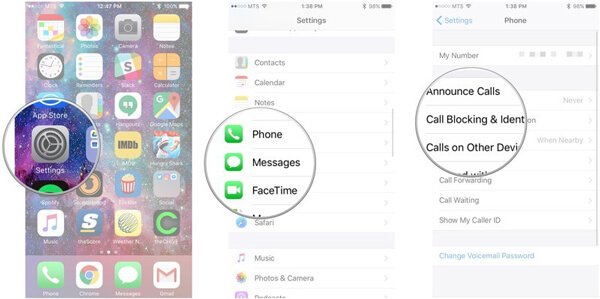
Schritt 3Anschließend sehen Sie alle gesperrten Nummern und Kontakte auf Ihrem iPhone. Um eine Nummer zu entsperren, suchen Sie sie in der Liste und tippen Sie auf die Minus-Schaltfläche neben der Nummer.
Schritt 4Sobald Sie auf die “Nicht mehr blocken”Wird die gesperrte Nummer in der Liste entfernt. Alternativ können Sie über die gesperrte Nummer nach links wischen, um die Schaltfläche „Entsperren“ anzuzeigen.
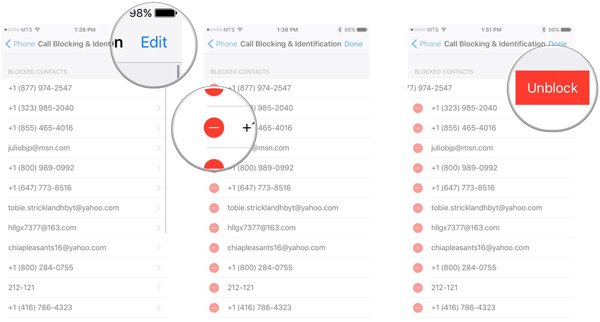
Hinweis: Wenn die gesperrte Nummer jemandem in Ihrer Liste "Kontakte" gehört, rufen Sie die Liste "Kontakte" in der Telefon-App auf, suchen Sie den Kontakt und tippen Sie im Infobildschirm auf die Option "Diesen Anrufer entsperren".
So sehen Sie die blockierten Anrufer auf dem iPhone iOS 9 oder früher
Wenn Sie das iPhone noch mit iOS 9 oder früher verwendet haben, sollte der Vorgang zum Ermitteln der gesperrten Nummern auf Ihrem iPhone anders sein. Erfahren Sie einfach mehr Details über die Methode als unten.
Schritt 1Öffne das "Einstellungen App von Ihrem Startbildschirm auf Ihrem iPhone. Gehe zu "Telefon">"Gesperrt”Können Sie die gesperrten Nummern auf Ihrem iPhone überprüfen.
Schritt 2Hier wird Ihnen die Liste der gesperrten Nummern angezeigt, die Sie auf Ihrem iPhone haben.
Schritt 3Wenn Sie eine Nummer auf dem iPhone entsperren möchten, tippen Sie auf „Bearbeiten"Schaltfläche oben auf dem Bildschirm und berühren Sie"Nicht mehr blocken”. Jetzt können Sie es anrufen, nachdem Sie die Nummer oder den Kontakt entsperrt haben. ((So bearbeiten Sie Kontakte auf dem iPhone)
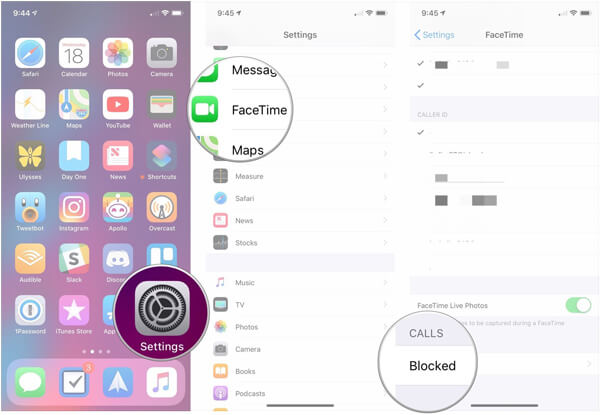
Teil 2: Gelöschte oder blockierte Nummer auf dem iPhone wiederherstellen
Was solltest du tun, wenn du die gesperrten Nummern auf dem iPhone nicht sehen kannst? Unabhängig davon, ob Sie die Informationen entfernen oder die Kontakte aus unbekannten Gründen gelöscht werden, Apeaksoft iPhone Datenwiederherstellung ist die ultimative Datenwiederherstellung, um die verlorenen Nummern und Kontakte vom iPhone, iTunes-Backup und iCloud-Backup mühelos wiederherzustellen.
Apeaksoft iPhone Datenwiederherstellung
- Stellen Sie Anruflisten, Kontakte, Nachrichten, Fotos, Videos und mehr wieder her.
- Unterstützt alle Dateitypen auf iOS-Geräten, einschließlich blockierter iPhone-Nummern.
- Zeigen Sie vor der Wiederherstellung eine Vorschau der verlorenen Kontakte, Nachrichten und Nummern an.
- Behalten Sie den ursprünglichen Zustand Ihrer verlorenen Kontakte und blockierten Nummern.
- Verfügbar für iPhone 17/16/15/14/13/12/11 und früher, iPad und iPod touch.
So stellen Sie gelöschte oder blockierte Nummern auf dem iPhone 7 oder höher wieder her
Schritt 1Installieren Sie das iPhone Data RecoveryKostenlos Herunterladen Starten Sie das Programm auf Ihrem Computer, und installieren Sie das iPhone-Tool zur Datenwiederherstellung. Schließen Sie Ihr iPhone mit einem USB-Kabel an den Computer an, um die blockierten Nummern auf dem iPhone wiederherzustellen. Starten Sie die Software und sie erkennt Ihr iPhone automatisch.
 Schritt 2Vorschau gelöschter Nummern auf dem iPhone
Schritt 2Vorschau gelöschter Nummern auf dem iPhoneEs gibt 3 verschiedene Methoden, um gesperrte Nummern auf dem iPhone wiederherzustellen und zu finden. Auch wenn Sie die Kontakte nicht in iTunes oder iCloud gesichert haben, können Sie die gesperrten Nummern auch direkt von Ihrem iPhone abrufen.
Stellen Sie gesperrte Nummern direkt auf dem iPhone wieder her
Wählen Sie die Option "Von iOS-Gerät wiederherstellen" und klicken Sie auf "Deep Scan", um die gesperrten Nummern auf Ihrem iPhone sowie die iPhone-Daten zu suchen. Wenn dies erledigt ist, können Sie eine Vorschau der gesperrten Nummern im Feld „Nachricht & Kontakte”, Um die Kontakte, Anruflisten oder Nachrichten zu finden.

Abrufen blockierter Nummern aus dem iTunes-Backup
Wenn Sie Ihr iPhone mit iTunes gesichert haben, wählen Sie die Registerkarte "Aus iTunes-Sicherungsdatei wiederherstellen". Danach können Sie die neueste Sicherung auswählen, um auf die Dateien zuzugreifen, die Sie in iTunes gesichert haben. Anschließend können Sie die verlorenen gesperrten Nummern in der Vorschau anzeigen und wiederherstellen.

Stellen Sie blockierte Nummern aus der iCloud-Sicherung wieder her
Um Telefonnummern aus der iCloud-Sicherung wiederherzustellen, wählen Sie "Aus iCloud-Sicherungsdatei wiederherstellen", geben Sie Ihre Apple-ID und Ihr Kennwort ein und laden Sie die Sicherungsdatei herunter, die möglicherweise die verlorenen Nummern enthält. Jetzt können Sie verlorene Telefonnummern in der Vorschau anzeigen und von Ihrem iPhone wiederherstellen.
 Schritt 3Blockierte Nummer auf dem iPhone wiederherstellen
Schritt 3Blockierte Nummer auf dem iPhone wiederherstellenAktivieren Sie das Kontrollkästchen neben jeder Nummer, die Sie wiederherstellen möchten, und klicken Sie auf „EntspannungSchaltfläche unten rechts. Wenn Sie dazu aufgefordert werden, wählen Sie einen bestimmten Ordner aus und klicken Sie erneut auf die Schaltfläche "Wiederherstellen", um die Nummern auf Ihrem iPhone zu entsperren. Danach können Sie jetzt mit der Nummer telefonieren.

Sie brauchen eventuell: Wie man eine Nummer auf Moto X blockiert.
Fazit
In diesem Artikel werden die Methoden zum Auffinden von und beschrieben Sehen Sie die gesperrten Nummern auf Ihrem iPhone. Sobald Sie festgestellt haben, dass die Nummern auf dem iPhone gesperrt sind, können Sie die Sperrung der Nummern aufheben, um problemlos Anrufe zu tätigen oder Textnachrichten zu senden. Wenn Sie immer noch nicht in der Lage sind, die gesperrten Nummern auf dem iPhone abzurufen, sollten Sie die iPhone-Datenrettung verwenden, um die Dateien vom iPhone, iTunes-Backup und iCloud-Backup wiederherzustellen.




